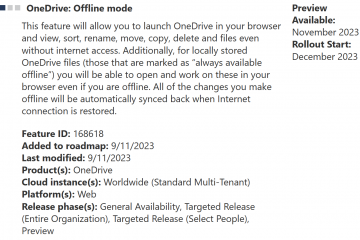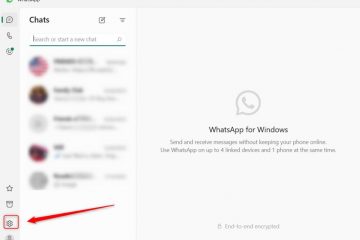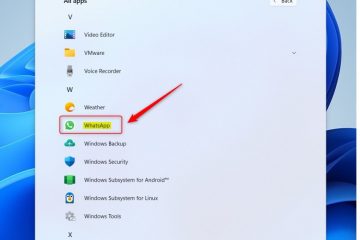Tradisjonelt lastes Windows 10-oppdateringer ned fra Microsofts servere til din PC. Selv om dette er den sikreste måten å få umanipulerte oppdateringsfiler på, er det ikke den raskeste leveringsmetoden du kan bruke. Det er heller ikke båndbreddevennlig og kan være problematisk for personer med begrensede internettforbindelser. Ved hjelp av en funksjon som heter Delivery Optimization, kan du sette Windows 10 til å laste ned oppdateringer, samt oppdateringer for Microsoft Store-apper, fra andre PC-er på det lokale nettverket eller på internett. Slik gjør du:
MERK: Denne veiledningen er laget basert på Windows 10 oktober 2018-oppdateringen. For å finne hvilken versjon du har, les denne veiledningen: Hvilken versjon, utgave og type Windows 10 har jeg installert?
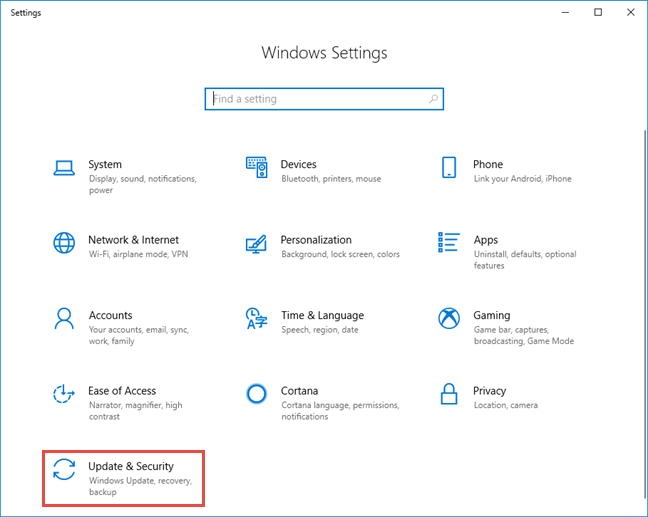
Hvordan dele oppdateringer mellom Windows 10-datamaskiner på det lokale nettverket
Slik stiller du inn Windows 10 til å hente oppdateringer fra flere kilder, start Innstillinger-appen (trykk på Windows + I på tastaturet). I Innstillinger-appen går du til Oppdatering og sikkerhet.
Windows 10-innstillinger
I venstre kolonne velger du Leveringsoptimalisering. Denne funksjonen kan være slått av på din PC. For å aktivere det, sett”Tillat nedlastinger fra andre PC-er”-bryteren til På.
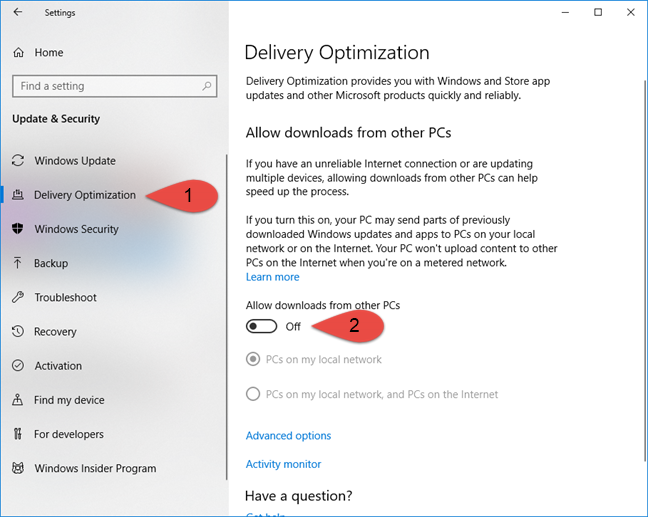 Windows-leveringsoptimalisering
Windows-leveringsoptimalisering
Du får tilgang til alternativer for hvordan Windows 10 laster ned oppdateringer fra internett og det lokale nettverket. Velg mellom:
“PC-er på mitt lokale nettverk””PC-er på mitt lokale nettverk og PC-er på internett”
Når du slår på disse alternativene,”kan PC-en din sende deler av tidligere nedlastede Windows-oppdateringer og apper til PC-er på ditt lokale nettverk eller på internett. PC-en din vil ikke laste opp innhold til andre PC-er på Internett når du er på et målt nettverk.”
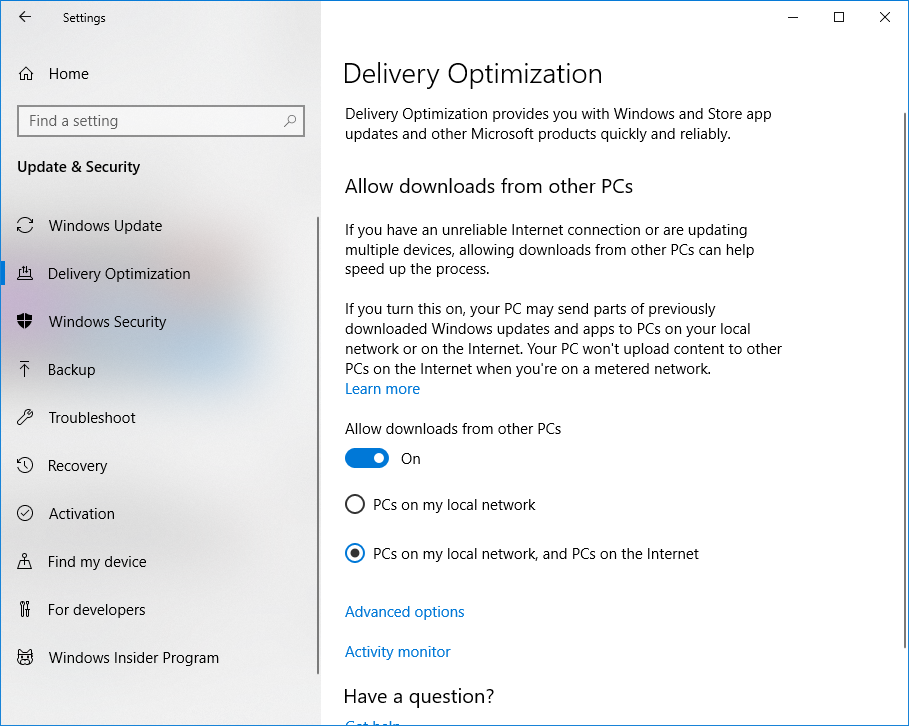 Angi Windows 10 til å laste ned oppdateringer fra andre PC-er
Angi Windows 10 til å laste ned oppdateringer fra andre PC-er
For dette skal fungerer og leverer meningsfulle resultater, må den være aktivert på alle PC-ene eller i det minste på noen få PC-er fra nettverket ditt, eller internett. Når du er i et lokalt nettverk med flere Windows 10-datamaskiner, gjenta denne prosedyren på dem alle. For at leveringsoptimaliseringen skal fungere bra, må nettverket som Windows-datamaskinene deler, settes som Privat og ikke Offentlig. Du kan lære mer i denne opplæringen: Slik endrer du Windows 10-nettverksplasseringen til privat (eller offentlig).
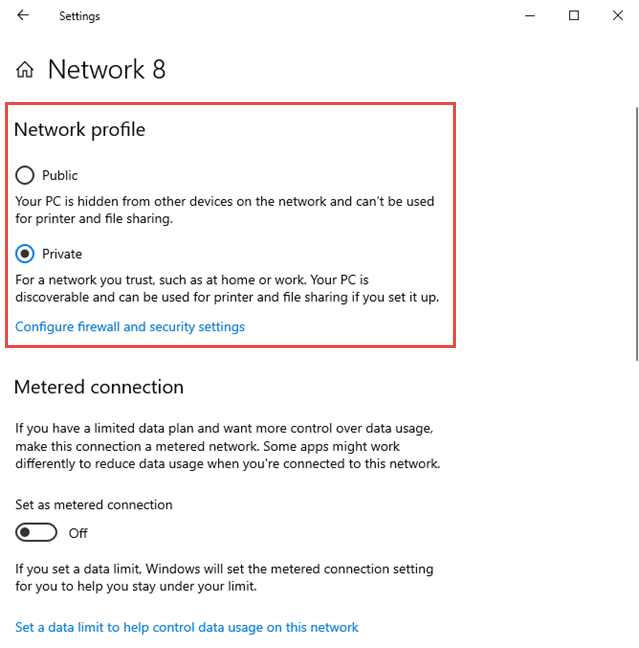 Nettverksprofilen i Windows 10
Nettverksprofilen i Windows 10
Når leveringsoptimalisering er aktivert, utveksles Windows 10-oppdateringer mellom datamaskiner og enheter ved hjelp av peer-to-peer-tilkoblinger. Dine Windows 10 PC-er eller enheter mottar nå oppdateringer ikke bare fra Microsofts servere, men også fra andre datamaskiner, enten de er på ditt lokale nettverk eller koblet til internett, avhengig av hvordan du har angitt leveringsoptimalisering.
Hvordan sjekke om leveringsoptimalisering fungerer i Windows 10
Du må vente noen dager til leveringsoptimalisering får jobben gjort, og leverer forbedringer på hvor mange Windows 10-oppdateringer som lastes ned fra Microsoft eller andre PC-er.
Etter å ha gjort innstillingene vi viste deg tidligere, vent omtrent en uke og gå tilbake til”Innstillinger-> Oppdatering og sikkerhet-Leveringsoptimalisering.”Klikk eller trykk deretter på Aktivitetsmonitor.
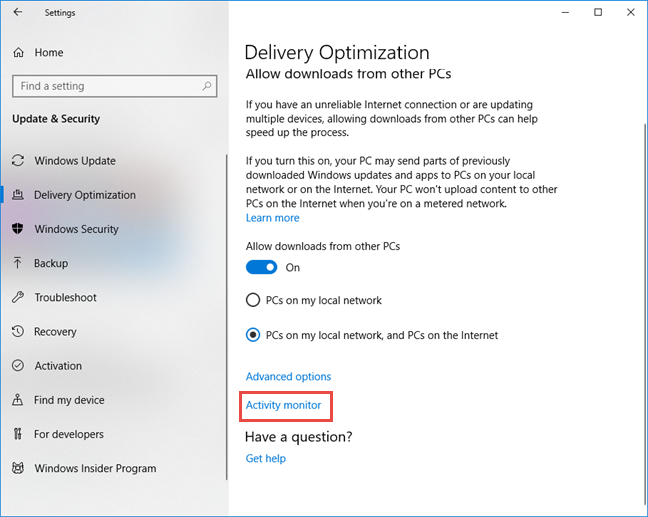 Aktivitetsmonitoren for leveringsoptimalisering
Aktivitetsmonitoren for leveringsoptimalisering
Nå ser du statistikk for nedlastinger og opplastinger utført av Windows 10-oppdatering med leveringsoptimalisering. En av våre PC-er i det lokale nettverket er ofte online. Derfor, når vi ser på nedlastingsstatistikken for den, ser vi at 100 % av Windows 10-oppdateringene er lastet ned fra Microsoft. Vi ser imidlertid også i opplastingsstatistikken at den har lastet opp oppdateringer til andre PC-er på nettverket, som er mindre online.
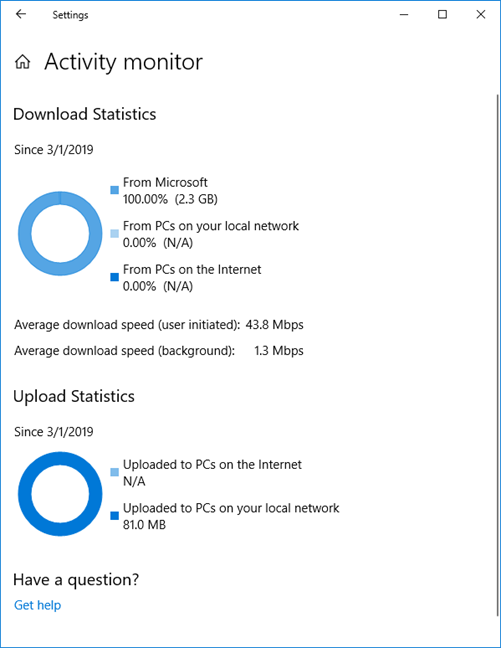 Aktivitetsmonitoren for leveringsoptimalisering
Aktivitetsmonitoren for leveringsoptimalisering
På en annen Windows 10-PC fra samme nettverk hadde vi spennende nedlastingsstatistikker som viser at leveringsoptimalisering fungerer bra, og den klarte å laste ned nesten halvparten av Windows 10-oppdateringene fra andre PC-er, både fra det lokale nettverket og internett.
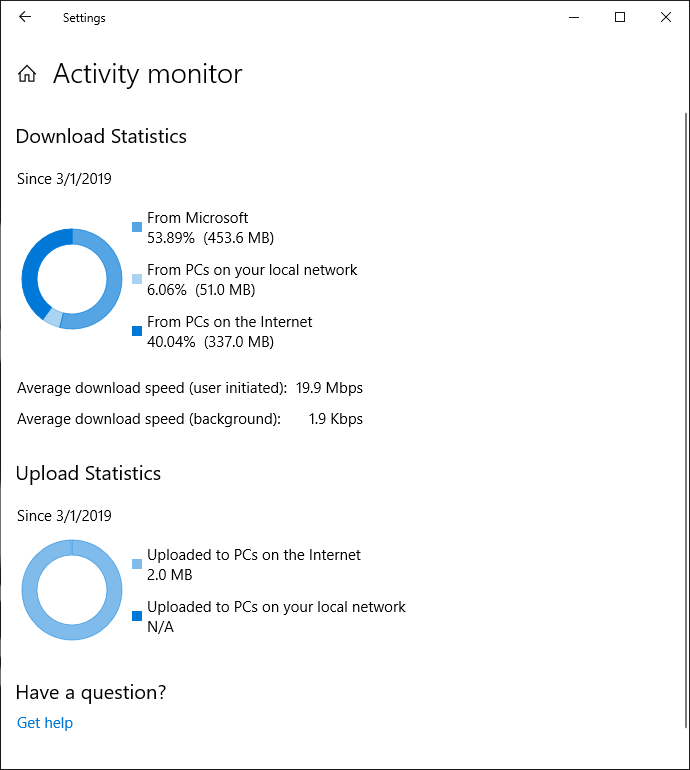 Aktivitetsmonitoren for leveringsoptimalisering
Aktivitetsmonitoren for leveringsoptimalisering
Har du satt Windows 10 til å laste ned oppdateringer fra det lokale nettverket eller internett?
Som du kan se, er det ikke så komplisert å konfigurere en Windows 10-enhet for å få oppdateringer fra flere kilder. Det er fordeler med denne tilnærmingen: raskere nedlastinger for Windows 10-oppdateringer og mindre internettbåndbredde kreves fordi noen oppdateringer lastes ned fra det lokale nettverket, og andre PC-er som allerede har disse oppdateringene. Før du avslutter denne veiledningen, fortell oss hvordan du har angitt funksjonen for leveringsoptimalisering i Windows 10: vil du kun laste ned oppdateringer fra andre PC-er på det lokale nettverket, eller også fra internett? Kommenter nedenfor og la oss diskutere.